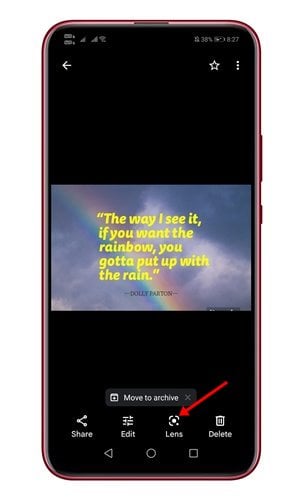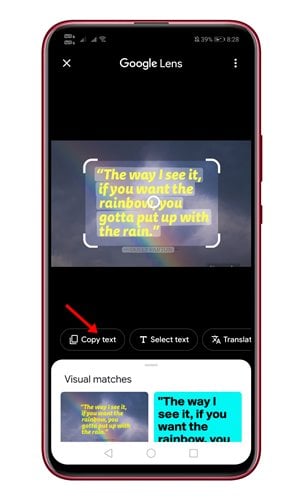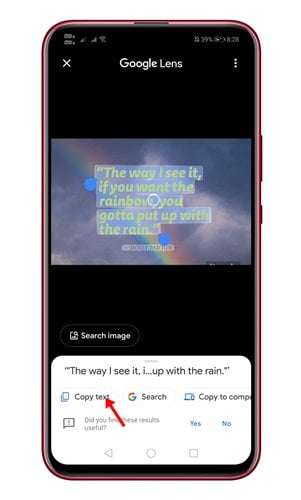Bisan kung gitapos sa Google ang plano niini pinaagi sa pagtanyag sa walay kutub nga libre nga pagtipig sa Google Photos, wala kini mihunong sa pag-update sa app. Sa tinuud, ang Google kanunay nga nagtrabaho sa pagpaayo sa Google Photos app.
Bag-ohay lang namong nadiskobrehan ang laing labing maayong feature sa Google Photos nga makapasayon sa pagkopya ug pag-paste sa teksto gikan sa usa ka hulagway. Anaa na lang ang feature sa Android ug iOS nga bersyon sa Google Photos.
Busa, kon ikaw naggamit sa Google Photos sa imong Android/iOS device, dali nimong makopya ug idikit ang teksto gikan sa hulagway. Gikuha sa Google Photos ang teksto gikan sa litrato gamit ang feature sa Google Lens nga gitukod sa app.
Mga lakang sa pagkopya ug pagdikit sa teksto gikan sa usa ka imahe sa imong telepono
Mao nga, kung interesado ka nga sulayan ang bag-ong bahin sa Mga Litrato sa Google, gibasa nimo ang husto nga giya. Sa kini nga artikulo, magpaambit kami usa ka lakang sa lakang nga giya kung giunsa ang pagkopya ug pagdikit sa teksto gikan sa usa ka imahe sa imong telepono. Atong susihon.
Lakang 1. Una sa tanan, bukas Mga Litrato sa Google Sa imong Android o iOS device, pagpili og hulagway nga adunay teksto niini.
Lakang 2. Karon makit-an nimo ang usa ka naglutaw nga bar nga nagsugyot kopya nga teksto . Kinahanglan nimo nga i-klik kini nga kapilian aron makakuha og teksto gikan sa usa ka imahe.
Lakang 3. Kung dili nimo makita ang kapilian, kinahanglan nimo nga i-tap icon sa lente naa sa ubos nga toolbar.
Lakang 4. Karon ang Google Lens moabli ug imong madiskobrehan ang makita nga teksto. Mahimo nimo Pilia ang bahin sa teksto nga imong gusto .
Lakang 5. Human mapili ang teksto, kinahanglan nimo nga i-klik ang Opsyon kopya nga teksto .
Kini mao ang! nahuman na ko. Ang teksto makopya dayon sa clipboard. Human niana, mahimo nimong i-paste kini bisan asa nimo gusto.
Kini mao ang! nahuman na ko. Mao kini ang paagi nga mahimo nimong kopyahon ug idikit ang teksto gikan sa usa ka imahe sa imong Android/iOS device.
Mao nga, kini nga artikulo bahin sa kung giunsa ang pagkopya ug pagdikit sa teksto gikan sa usa ka imahe gamit ang imong telepono. Hinaot nakatabang kanimo kini nga artikulo! Palihog ipaambit sa imong mga higala usab. Kung adunay ka mga pagduhaduha bahin niini, ipahibalo kanamo sa kahon sa komento sa ubos.